修復 Windows 10 中的 Apex Legends 反作弊錯誤
已發表: 2022-06-10
Apex Legends 是最受歡迎的遊戲之一,許多遊戲愛好者都在玩。 這款冒險遊戲提供令人興奮的遊戲玩法,讓遊戲玩家著迷並吸引其他玩家。 但是其中一些玩家報告了 Apex Legends Anti 作弊錯誤,這肯定會破壞他們的體驗。 如果您也面臨 Apex 反作弊錯誤並且不知道該怎麼做,請閱讀本文直到最後。 您將了解 Windows 10 中 Apex Anti 作弊錯誤的原因和最終解決方案。

內容
- 如何修復 Windows 10 中的 Apex Legends 反作弊錯誤
- 方法 1:基本故障排除步驟
- 方法二:以管理員身份運行 Apex Legends 遊戲
- 方法三:關閉所有後台程序
- 方法 4:修復 Apex Legends 遊戲文件
- 方法五:更新 Apex Legends 遊戲
- 方法 6:重新安裝設備驅動程序
- 方法 7:更新 Windows
- 方法八:暫時禁用殺毒(不適用)
- 方法 9:重新安裝 Apex Legends
如何修復 Windows 10 中的 Apex Legends 反作弊錯誤
以下是客戶端沒有運行反作弊,或者出現反作弊認證失敗的一些原因:
- 繁忙且不穩定的遊戲服務器
- 互聯網連接問題
- 過時的系統驅動程序和 Windows 操作系統
- 過時的 Apex 傳奇遊戲
- 防病毒和防火牆阻止遊戲
以下是您在 Apex Legends 遊戲中遇到的上述問題的解決方案。 仔細閱讀並遵循它們以修復錯誤並繼續享受遊戲。
方法 1:基本故障排除步驟
在進入更複雜的 Apex 反作弊錯誤解決方法之前,讓我們看看可以解決問題的簡單故障排除步驟。
1.重啟電腦
這種方法是一種常見的方法,因為它可以解決您的問題,而無需陷入複雜的解決方案並在它們上浪費時間。
1. 按鍵盤上的Windows 鍵,然後單擊電源選項。
2. 單擊重新啟動選項以重新啟動您的計算機。
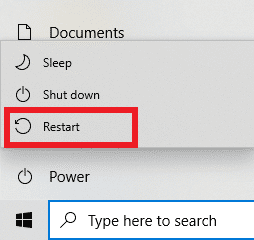
3. 最後,在您的 PC 上重新啟動 Apex Legends遊戲,看看問題是否仍然存在。
2.確保穩定的互聯網連接
您必須確保設備上的互聯網連接穩定。 按照我們關於如何在 Windows 10 上解決網絡連接問題的指南進行操作,如果您在 PC 上遇到任何問題,請執行上述步驟。
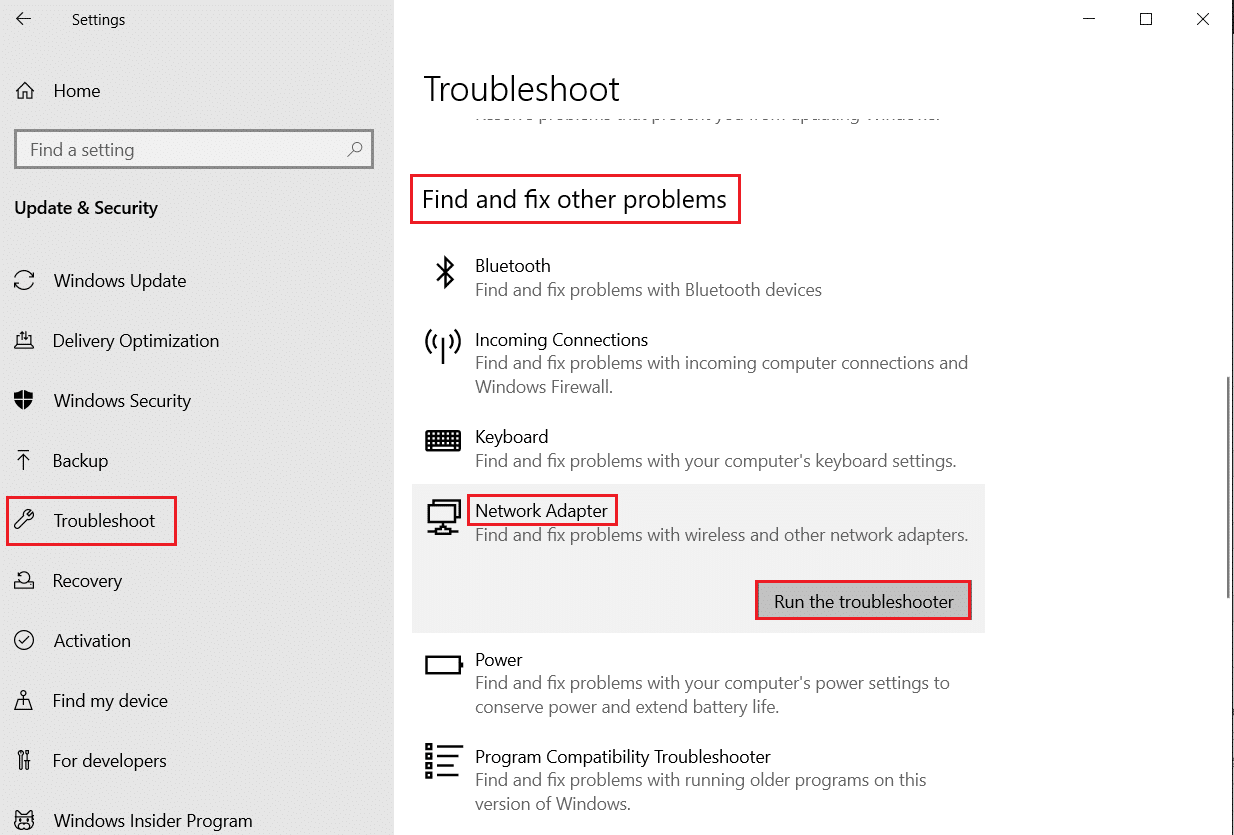
3.檢查並確認系統要求
在執行以下步驟之前,您還可以檢查 Apex Legends PC 系統要求。
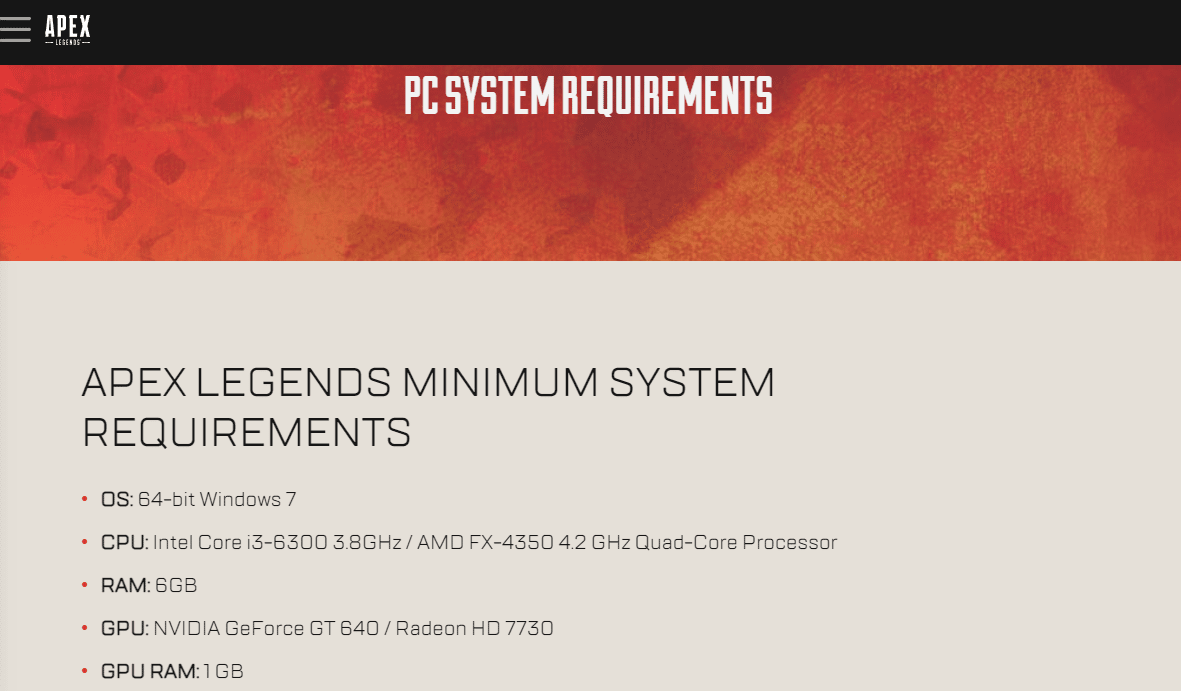
4. 檢查 Apex Legends 服務器狀態
確保 Apex Legends 服務器狀態未關閉並且不會導致上述錯誤。
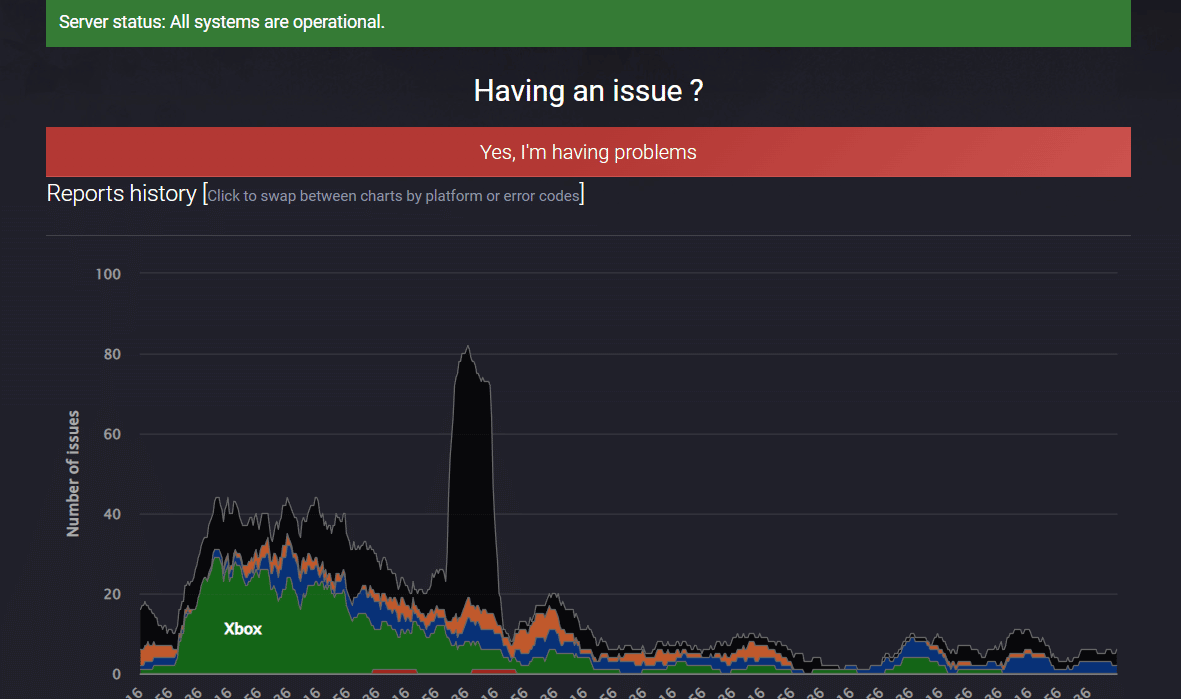
方法二:以管理員身份運行 Apex Legends 遊戲
您必須以管理員身份運行 Apex Legends 遊戲才能訪問特定的系統資源。 要授予 Apex Legends 遊戲所需的權限,請按照以下步驟操作。
1. 同時按下Windows + D 鍵進入桌面。
2. 右鍵單擊Apex Legends遊戲文件並選擇以管理員身份運行選項。
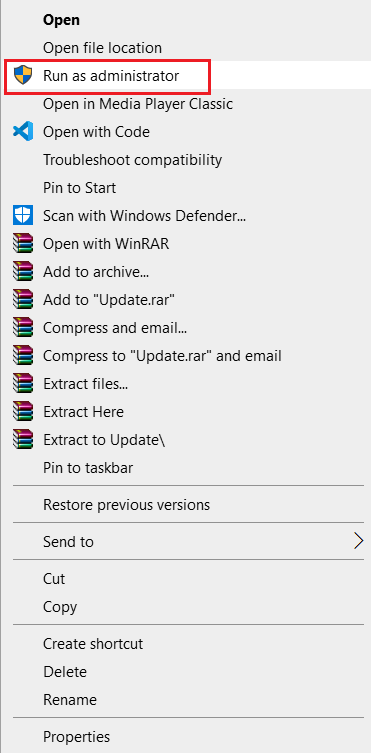
檢查您的 PC 上是否已解決 Apex 反作弊錯誤。
另請閱讀:修復 Apex Legends 無法連接到 EA 服務器
方法三:關閉所有後台程序
幾個後台進程可能會影響某些應用程序的性能,在這種情況下是 Apex Legends。 按照以下方法在您的 PC 上關閉不必要的程序並解決問題。
1. 同時按下Ctrl + Shift + Esc 鍵打開任務管理器。
2. 在進程選項卡下,搜索後台運行的不必要程序。
注意:選擇第三方程序,同時避開 Windows 和 Microsoft 服務。
3. 右鍵單擊所需程序(例如: Google Chrome ),然後單擊右下角的結束任務選項。
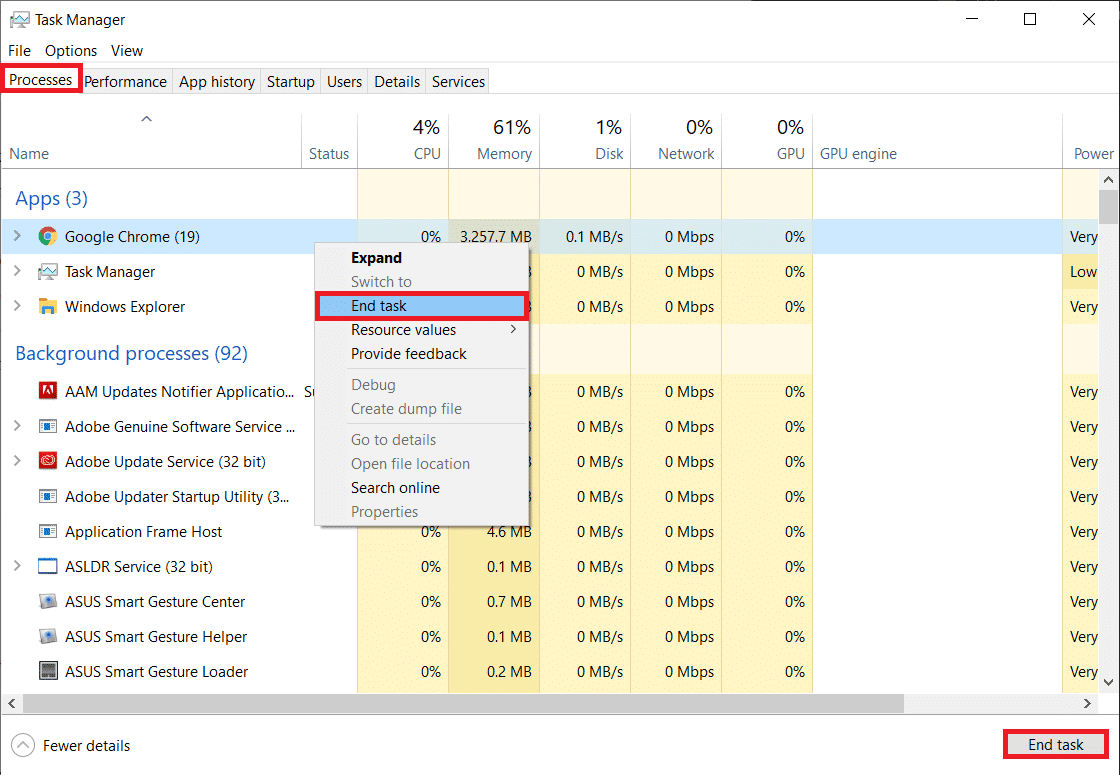
方法 4:修復 Apex Legends 遊戲文件
當遊戲文件不完整或損壞時,您可能會遇到 Apex Legends 反作弊錯誤 Windows 10。 當您移動下載的文件或文件未在您的計算機上正確下載時,可能會發生這種情況。 您可以在接下來的步驟的幫助下修復遊戲文件。
1. 在您的 PC 上打開Steam應用程序,然後單擊頂部的LIBRARY選項卡。
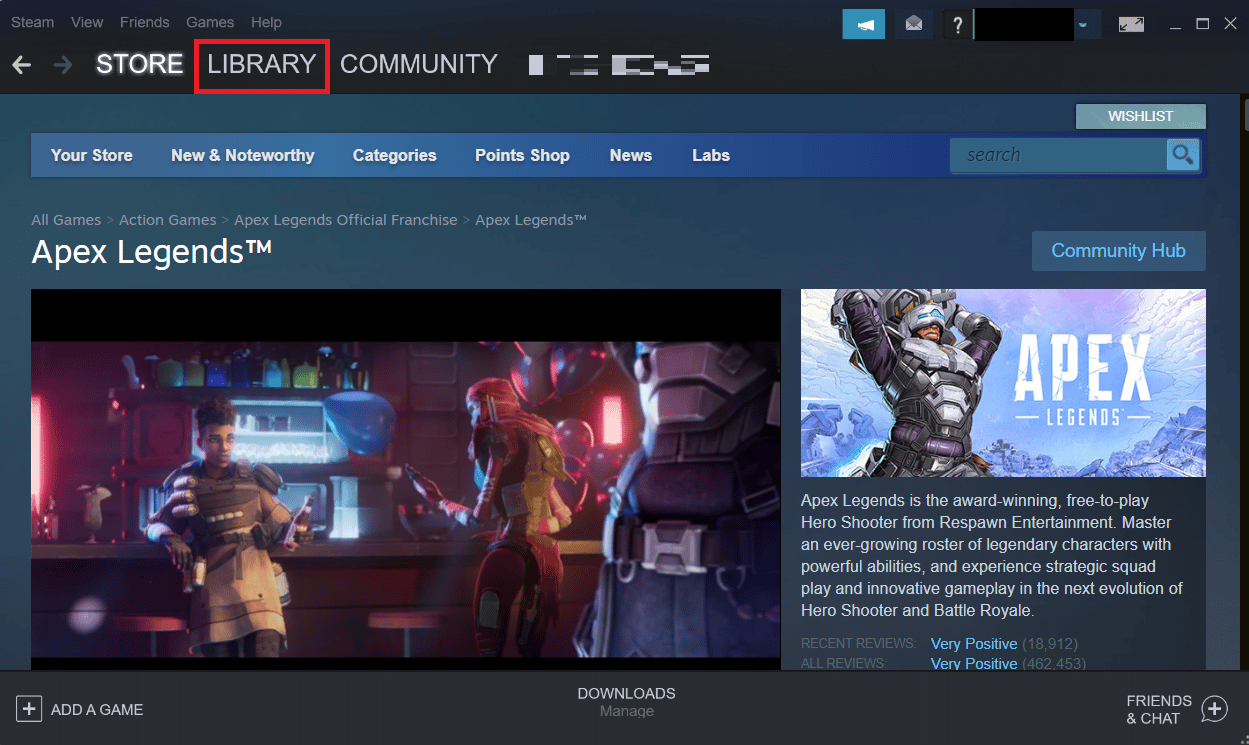
2. 右鍵單擊Apex Legends遊戲,然後單擊屬性。

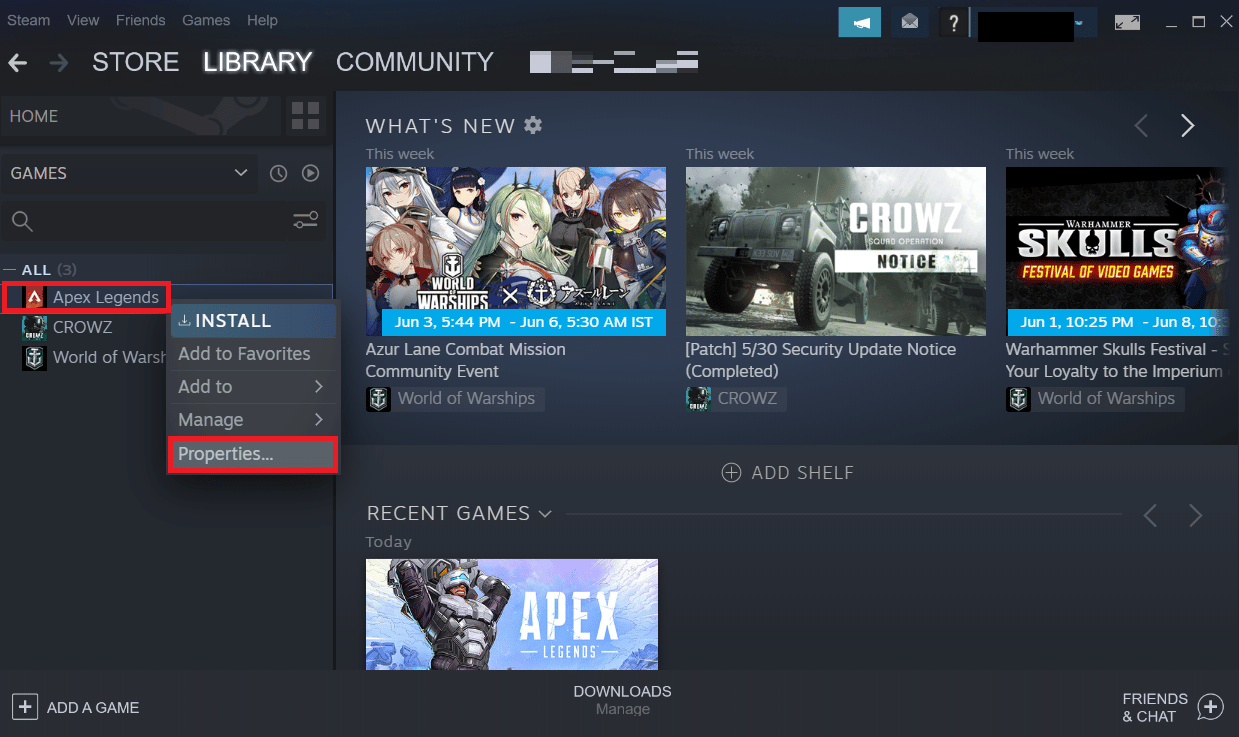
3. 從左窗格菜單中單擊LOCAL FILES ,如圖所示。
4.最後,點擊驗證遊戲文件的完整性來修復遊戲文件。
另請閱讀: Steam 遊戲安裝在哪裡?
方法五:更新 Apex Legends 遊戲
更新 Apex Legends 遊戲將解決遊戲中當前存在的錯誤或故障。 按照接下來的步驟在 Steam 上啟用自動更新選項。
注意:新的更新通常可以在您的設備上獲得 Apex Legends 遊戲,並將顯示在Steam 主頁上。 您必須單擊更新選項。
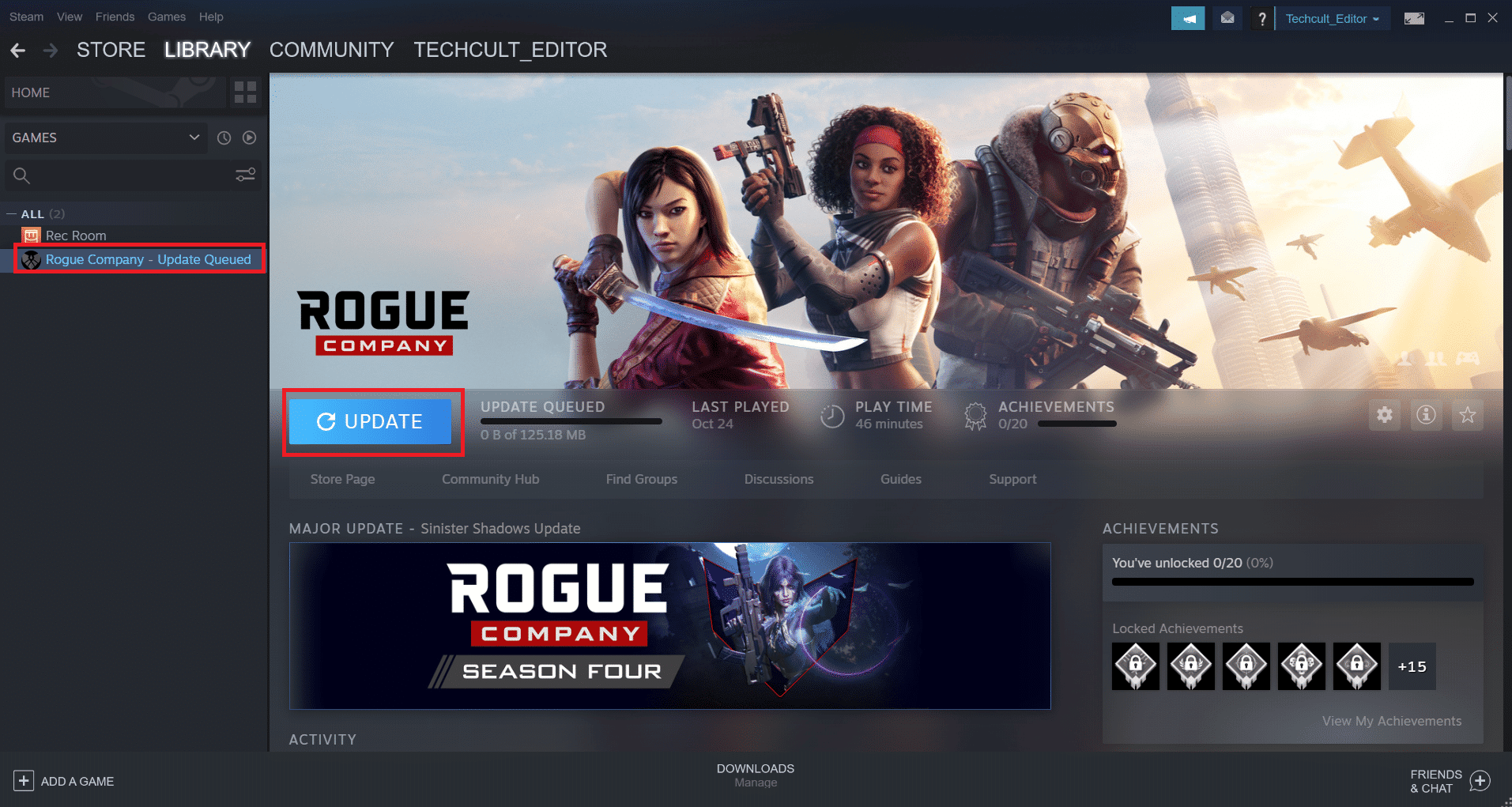
請按照以下步驟在 Steam 應用上啟用自動更新功能:
1.在您的 PC 上打開 Steam 應用程序,然後單擊LIBRARY 選項卡。
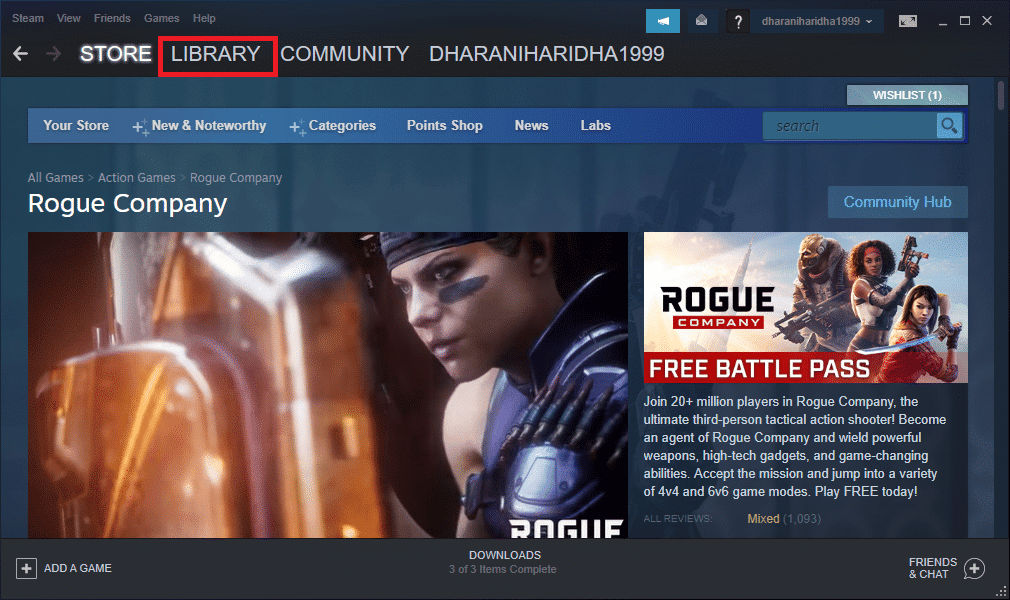
2. 右鍵單擊Apex Legends遊戲,然後單擊屬性。
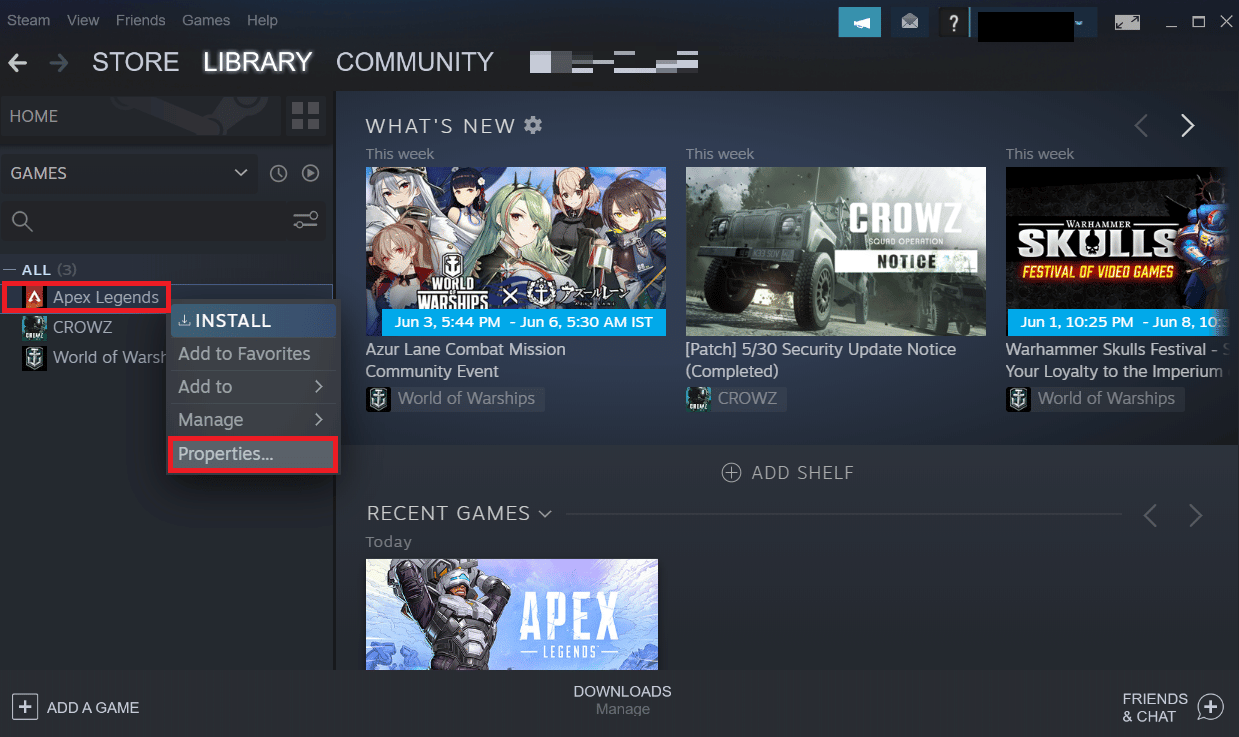
3. 現在,切換到更新選項卡,然後從自動更新部分單擊始終保持此遊戲更新,如圖所示。
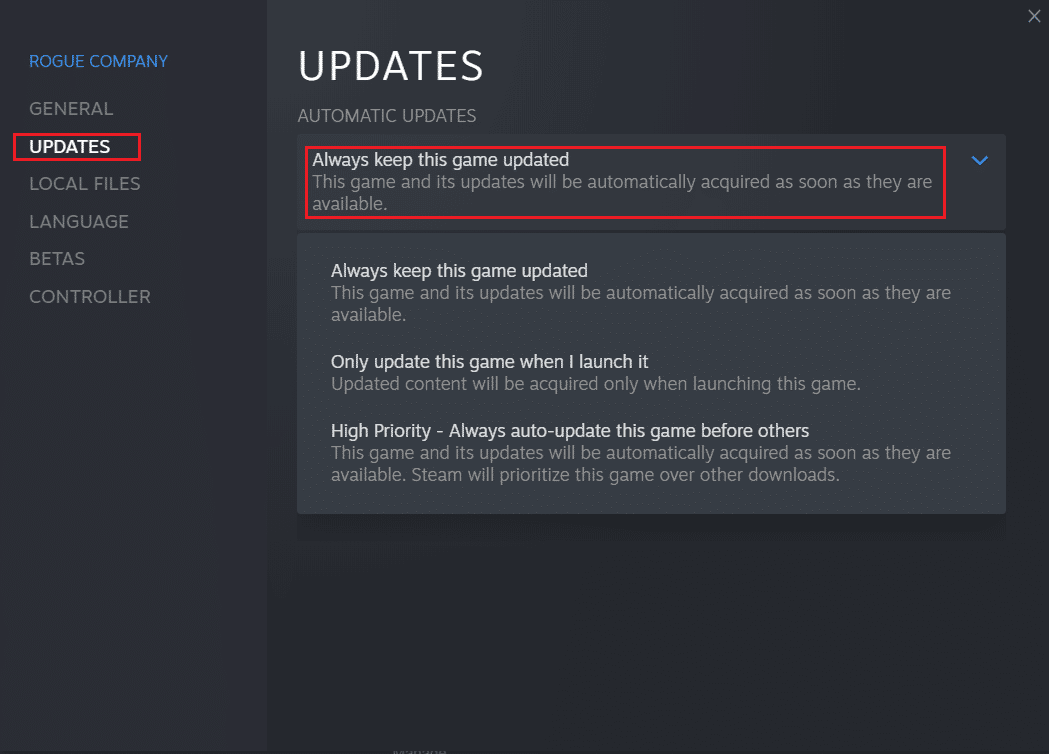
更新後,檢查客戶端是否沒有運行反作弊,或者反作弊驗證失敗是否修復。
方法 6:重新安裝設備驅動程序
損壞或損壞的系統驅動程序可能會影響遊戲進程並導致計算機上的 Apex Legends 反作弊錯誤。 您必須在我們關於如何在 Windows 10 上卸載和重新安裝驅動程序的指南的幫助下更新或重新安裝 PC 的系統驅動程序。這將導致新的且功能正常的驅動程序幫助 Apex Legends 遊戲正常運行而不會出現任何錯誤。
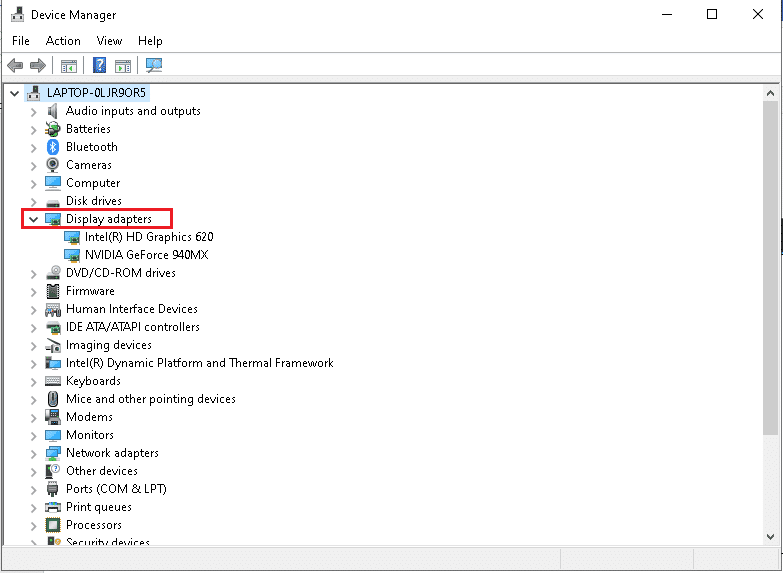
另請閱讀:在 Windows 10 中更新圖形驅動程序的 4 種方法
方法 7:更新 Windows
如上述方法所述,更新系統資源肯定有助於立即擺脫錯誤和問題。 如果您已經更新或重新安裝了系統驅動程序,但仍然遇到 Apex 反作弊錯誤,您可以更新 Windows 操作系統。 請按照我們關於如何下載和安裝 Windows 10 最新更新的指南進行操作。
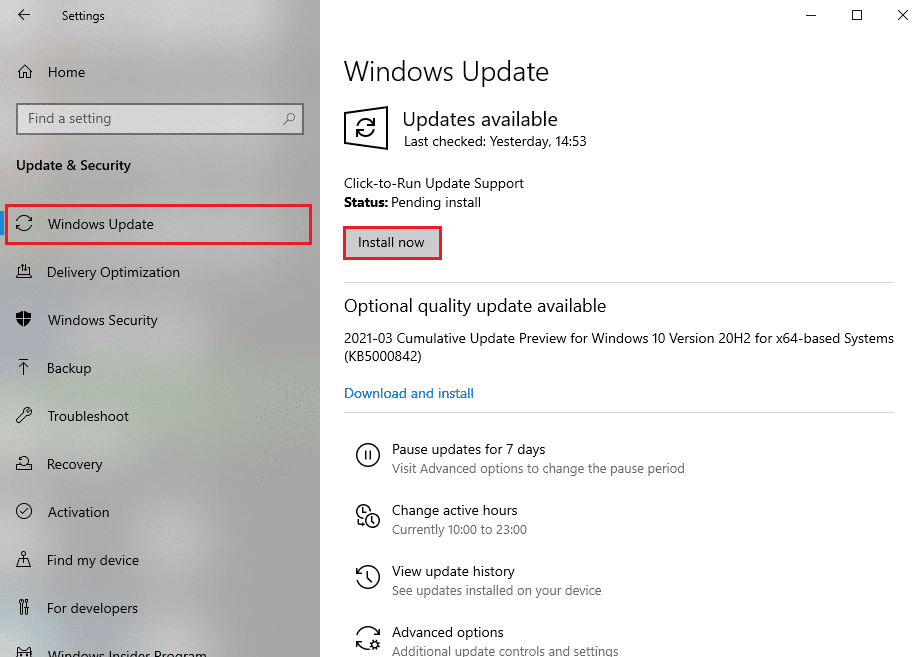
方法八:暫時禁用殺毒(不適用)
有時,您 PC 上的防病毒軟件或防火牆會將游戲或其他未知軟件識別為威脅,並將其與桌面隔離。 它會導致特定軟件進入受限模式,因此可能會出現幾個問題。 因此,要解決上述問題,您必須至少暫時禁用這兩者,以檢查這些是否是導致問題的來源。 閱讀並遵循我們關於如何在 Windows 10 上臨時禁用防病毒和如何禁用 Windows 10 防火牆以修復 Windows 10 中的 Apex Legends 反作弊錯誤的指南。
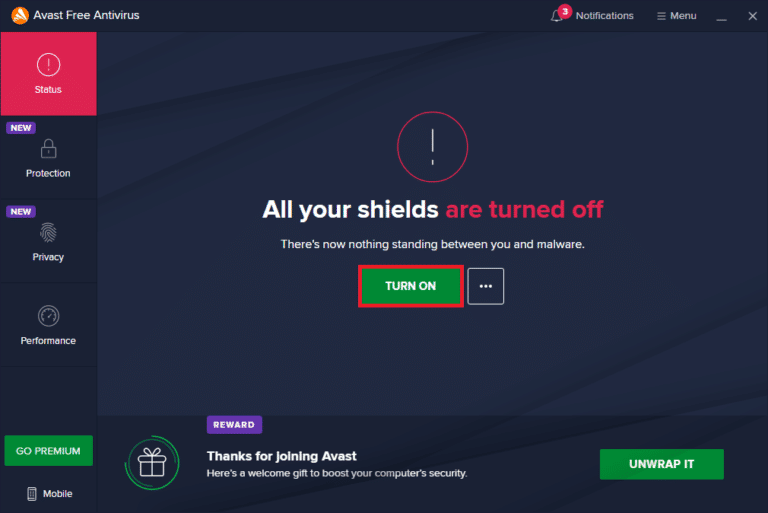
另請閱讀:如何在 Windows 10 中卸載 McAfee LiveSafe
方法 9:重新安裝 Apex Legends
最後,如果沒有其他上述方法可以解決 Apex 反作弊錯誤,您可以重新安裝 Apex Legends 遊戲。
1. 按Windows 鍵,鍵入控制面板,然後單擊打開。
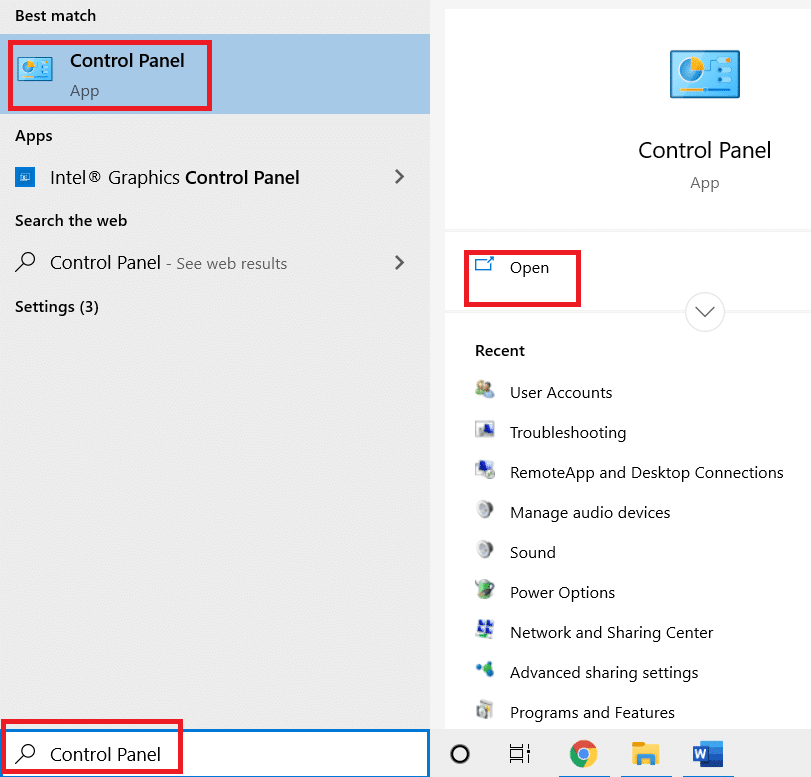
2. 從右上角將視圖設置為 > 類別。 單擊“程序”部分中的“卸載程序”選項。
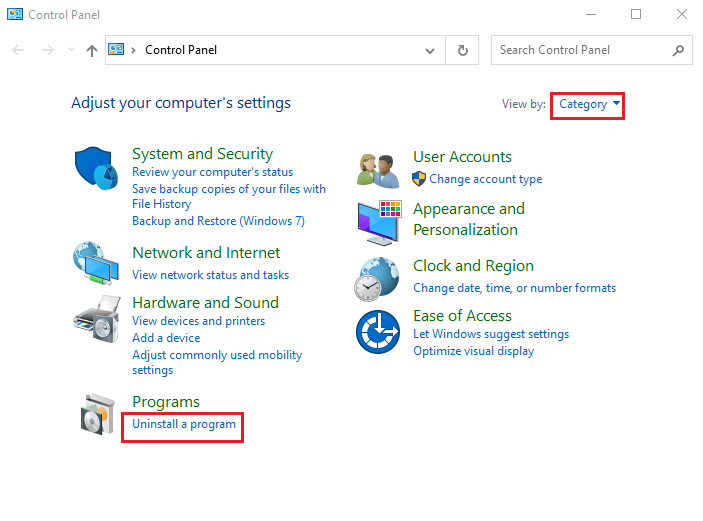
3. 從列表中找到Apex Legends遊戲。
4. 右鍵單擊它,然後從上下文菜單中單擊卸載選項。
5.等待遊戲卸載,重啟電腦。
6. 現在,啟動Steam應用程序並再次安裝Apex Legends遊戲。
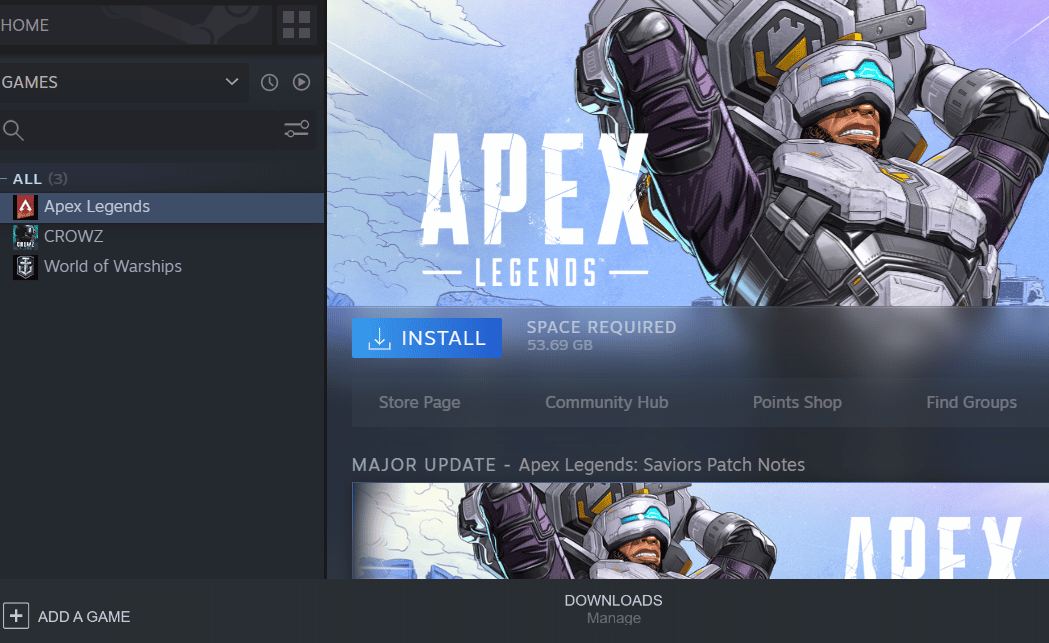
推薦的:
- 修復 Windows 應用商店錯誤代碼 0x80073CF3
- 修復守望先鋒沒有在 Windows 10 上啟動
- 修復無法初始化 BattlEye 服務的一般錯誤
- 修復 Windows 10 中未指定的錯誤英雄聯盟
我們希望您了解如何修復 Windows 10 中的Apex Legends 反作弊錯誤。請隨時通過下面的評論部分與我們聯繫,提出您的疑問和建議。 在我們的下一篇文章中告訴我們您想了解什麼主題。
